2-Faktor-Authentifizierung im CloudHub
weniger als eine Minute
Wo ist es zu finden?
Die Zwei-Faktor-Authentifizierung (2FA) ist im CloudHub unter Einstellungen verfügbar. Diese erreicht man, indem man oben rechts auf die eigene E-Mail-Adresse in der Topbar klickt und anschließend den Menüpunkt Einstellungen auswählt. Unter dem Abschnitt Passwort & Sicherheit befindet sich die Option Zwei-Faktor-Authentifizierung (2FA).

2-Faktor-Authentifizierung Schritt für Schritt
Schritt 1: Einstellungen
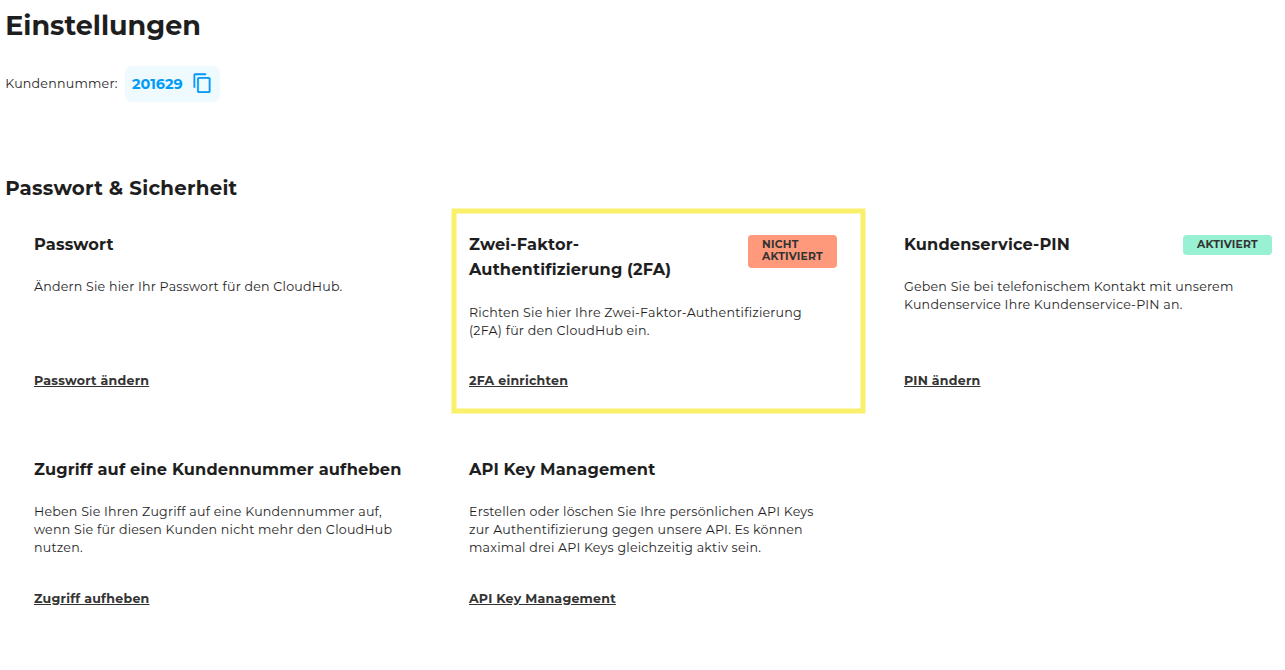
Unter den Einstellungen gibt es die Funktion, sich seine 2-Faktor-Authentifizierung einzurichten.
Schritt 2: Über den Link zu Keycloak

Über den Link “2FA einrichten” gelangt man zur Keycloak-Seite
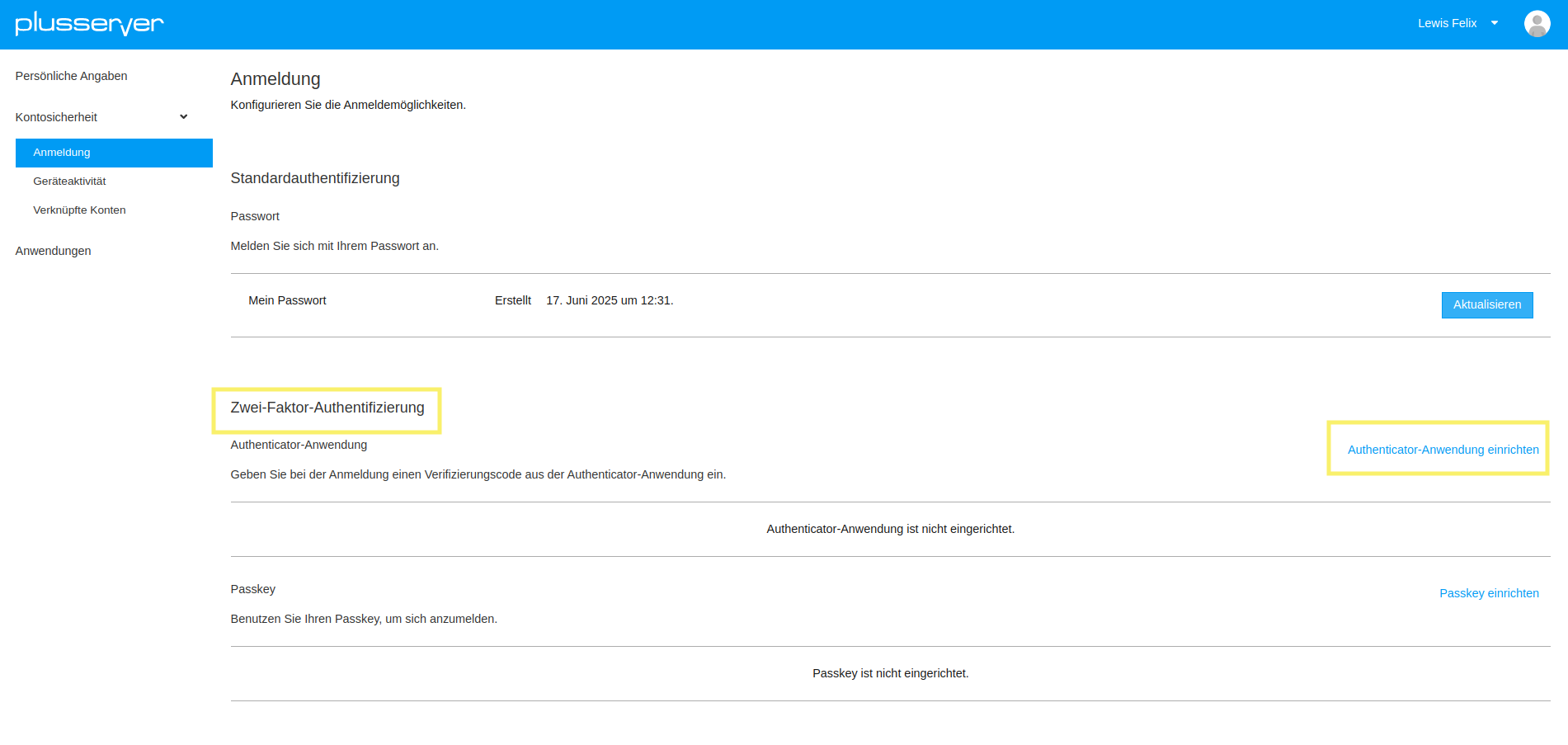
Auf der Keycloak-Seite findet sich die 2-Faktor-Authentifizierung als zweiter Abschnitt unter “Standardauthentifizierung” im Bereich “Anmeldung”.
Rechts befindet sich der Link zu “Authenticator-Anwendung einrichten”, dort geht es zur weiteren Schritt-für-Schritt-Anleitung sowie der eigentlichen Einrichtung der 2FA.
Schritt 3: Erneut einloggen

Nach dem Klick auf “Authenticator-Anwendung einrichten” muss man sich erneut anmelden.
Schritt 4: 2-FA einrichten
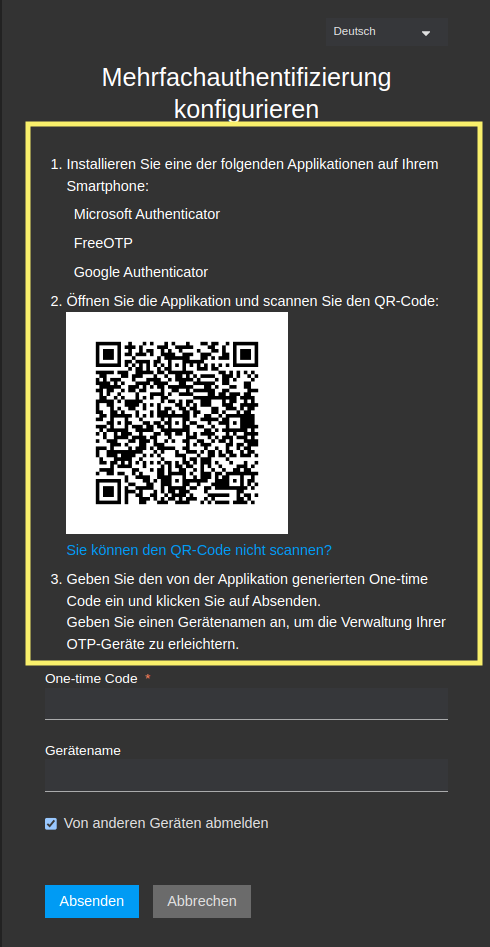
Nach dem erfolgreichen Einloggen gelangt man auf eine Schritt-für-Schritt-Anleitung von Keycloak zur Einrichtung der 2FA.
Folgende drei Schritte sind durchzuführen:
- Installieren Sie eine der folgenden Applikationen auf Ihrem Smartphone:
- Microsoft Authenticator
- Google Authenticator
- FreeOTP
- Öffnen Sie die Applikation und scannen Sie den QR-Code.
- Geben Sie den von der Applikation generierten One-time Authorization Code (OTAC) ein und klicken Sie auf “Absenden”. Geben Sie einen Gerätenamen an, um die Verwaltung Ihrer OTP-Geräte zu erleichtern.